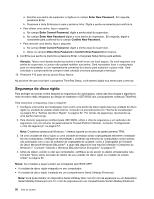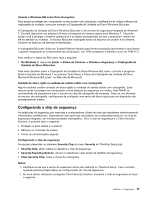Lenovo ThinkPad T430 (Brazillian Portuguese) User Guide - Page 71
Configurando uma senha de disco rígido, Security, Password, Hard Disk, User+Master
 |
View all Lenovo ThinkPad T430 manuals
Add to My Manuals
Save this manual to your list of manuals |
Page 71 highlights
Nota: Quando uma senha principal de disco rígido estiver definida, somente o administrador poderá remover a senha de usuário do disco rígido. Configurando uma senha de disco rígido 1. Imprima estas instruções. 2. Salve todos os arquivos abertos e saia de todos os aplicativos. 3. Desligue o computador e, em seguida, ligue-o novamente. 4. Quando a tela de logotipo for exibida, pressione a tecla F1. O menu principal do programa ThinkPad Setup será exibido. 5. Selecione Security usando as teclas direcionais do cursor para se deslocar para baixo no menu. 6. Selecione Password. 7. Selecione Hard Disk 1 Password. 8. Uma janela de senha será aberta. A seleção de User ou User+Master será solicitada. Selecione Userse desejar definir somente uma senha do disco rígido. Se você for um administrador ou supervisor, selecione User+Master para definir duas senhas. (O usuário poderá alterar a senha de usuário posteriormente). • Se você selecionar User + Master, faça o seguinte: a. Quando uma janela de digitação da nova senha de disco rígido do usuário for aberta, digite sua nova senha no campo Enter New Password. b. Pressione Enter uma vez para ir para a próxima linha. Digite a senha novamente para verificá-la. c. Uma janela de mensagem será aberta e solicitará a definição de uma senha principal de disco rígido. Clique em Continue. d. Uma janela para digitar a nova senha de disco rígido principal é aberta. Digite sua nova senha no campo Enter New Password. e. Pressione Enter uma vez para ir para a próxima linha. Digite a senha novamente para verificá-la. • Se você selecionar somente User, faça o seguinte: a. Quando uma janela de digitação da nova senha de usuário for aberta, digite sua nova senha no campo Enter New Password. Notas: - Você pode definir o comprimento mínimo de uma senha de disco rígido no menu Security. - Se você definir uma senha de disco rígido com mais de sete caracteres, a unidade de disco rígido poderá ser utilizada apenas com um computador que reconheça uma senha de disco rígido com mais de sete caracteres. Se, em seguida, você instalar a unidade de disco rígido em um computador que não reconheça uma senha de disco rígido com mais de sete caracteres, você não obterá acesso à unidade. b. Pressione Enter uma vez para ir para a próxima linha. Digite a senha novamente para verificá-la. 9. Lembre-se de memorizar a senha. Atenção: Talvez você deseje anotar suas senhas e mantê-las em um local seguro. Caso contrário, se você esquecer a senha somente de usuário, ou as senhas de usuário e principal, a Lenovo não poderá reconfigurar suas senhas ou recuperar os dados da unidade de disco rígido. É preciso levar o computador a um revendedor ou representante de marketing Lenovo para que a unidade de disco rígido seja substituída. Será solicitado o comprovante de compra e será cobrada uma taxa para peças e serviços. 10. Pressione F10 para sair. Na janela Setup Notice, selecione Yes. Capítulo 4. Segurança 53